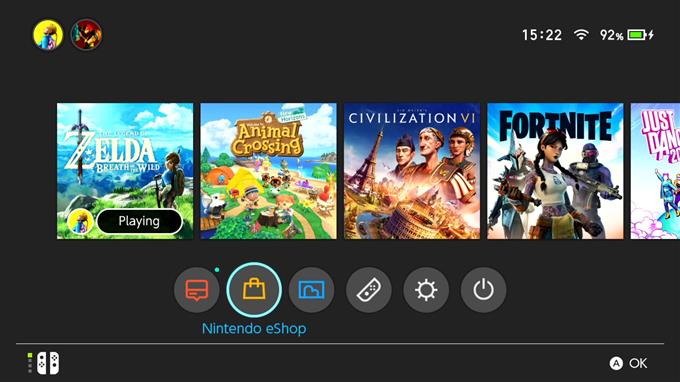Если вы новичок в Nintendo Switch, вам может быть интересно, можно ли смотреть на нем видео на YouTube. В этой статье мы объясним вам, как установить приложение YouTube на ваш Nintendo Switch, а также дадим вам несколько других полезных приемов, которые вы можете сделать после того, как оно будет добавлено.
Можете ли вы смотреть видео с YouTube на Nintendo Switch?
Приложение YouTube для Nintendo Switch было выпущено в ноябре 2018 года, поэтому на момент написания этой статьи это популярное видеоприложение существует уже более 2 лет. Это было второе крупное видео-приложение (первое — Hulu), которое стало доступно на Switch после выпуска консоли в марте 2017 года. Пока у вас есть подключение к Интернету на Switch, вы можете смотреть YouTube на нем.
Нужна ли Nintendo Switch Online для просмотра YouTube на Nintendo Switch?
Для установки YouTube на коммутатор не обязательно иметь активную подписку Nintendo Switch Online. Вы можете получить приложение YouTube в Nintendo eShop бесплатно.
Однако, чтобы получить приложение YouTube, вы должны убедиться, что вошли в свою учетную запись Nintendo, поскольку Nintendo eShop необходимо связать загрузку с существующей учетной записью.
Как установить приложение Nintendo Switch Youtube?
Смотреть YouTube на Nintendo Switch очень просто. Вам просто нужно сначала установить приложение из Nintendo eShop, а затем открыть его, чтобы начать просмотр видео, как на компьютере или смартфоне.
Ниже приведены точные инструкции по установке YouTube на вашу консоль:
- Убедитесь, что вы вошли в свою учетную запись Nintendo.
- Откройте Nintendo eShop и выберите свою учетную запись пользователя .

- При появлении запроса введите свою учетную запись Nintendo.
- Выберите Поиск / Обзор и найдите YouTube.

- Загрузите приложение YouTube и дождитесь, пока система завершит его установку .

- После установки вы можете смотреть видео на YouTube даже без входа в свою учетную запись Google.
Как войти в YouTube на своем коммутаторе?
Если вы предпочитаете войти в свою учетную запись Google, чтобы получать свои любимые каналы, подписки, просматривать историю просмотров или проверять другие данные учетной записи, вам необходимо перейти на крайнюю левую панель приложения и выбрать Войти .
Как просматривать видео с YouTube на Nintendo Switch?
В приложении Switch YouTube легко перемещаться. Все, что вам нужно сделать, это использовать левый джойстик для поиска видео влево или вправо, или перемещаться сверху вниз или наоборот. Использование сенсорного экрана в портативном режиме тоже работает, но оно ограничено, так как вы не можете смахивать им вверх или вниз.
Правый джойстик в этом приложении пока не используется, что удивительно для такого качественного приложения. В любом случае левый джойстик достаточно функциональный и должен работать по большей части.
Как ограничить контент YouTube на Nintendo Switch
Если вы обеспокоены тем, что ваш ребенок имеет полный доступ ко всему контенту YouTube, у вас есть возможность ограничить, какие видео он или она может смотреть, с помощью ограниченного режима.
Когда включен безопасный режим YouTube, весь контент для взрослых блокируется и остается недоступным, пока вы не отключите эту функцию. Ограниченный режим не идеален, поскольку он использует алгоритмы, метаданные, названия видео, обзоры и описания для пометки контента как зрелого. Поскольку фильтровать все на YouTube может быть сложно, не все нежелательные видео могут быть действительно закрытыми для ваших детей.
Тем не менее, это хорошая функция, которая сейчас может пригодиться родителям.
Если вы считаете, что хотите включить ограниченный режим, выполните следующие действия:
- Перейдите на главный экран и откройте приложение Switch YouTube.
- На левой панели прокрутите вниз до значка настроек и выберите его.
- Найдите Безопасный режим и выберите его.
- Выберите вариант Вкл и нажмите A , чтобы включить ограниченный режим.
Кроме того, вы можете заблокировать приложение YouTube на своем Switch, зайдя в родительский контроль Nintendo Switch и выбрав уровни Pre-teen и Child для детских профилей.
Другие интересные статьи:
- Как исправить неработающий контроллер PS4 на ПК | Windows 10 | 2021 г.
- Как использовать контроллер PS4 на ПК (Windows 10) | Обновленные шаги 2021
- Как сделать снимок экрана на PS4 | Легко и обновленно 2021!
- Как восстановить базу данных PS4 | Легкие и обновленные шаги 2021
Посетите наш канал androidhow на Youtube, чтобы увидеть больше видео и руководств по устранению неполадок.